Sauvegarder Google Photos sur un disque dur externe
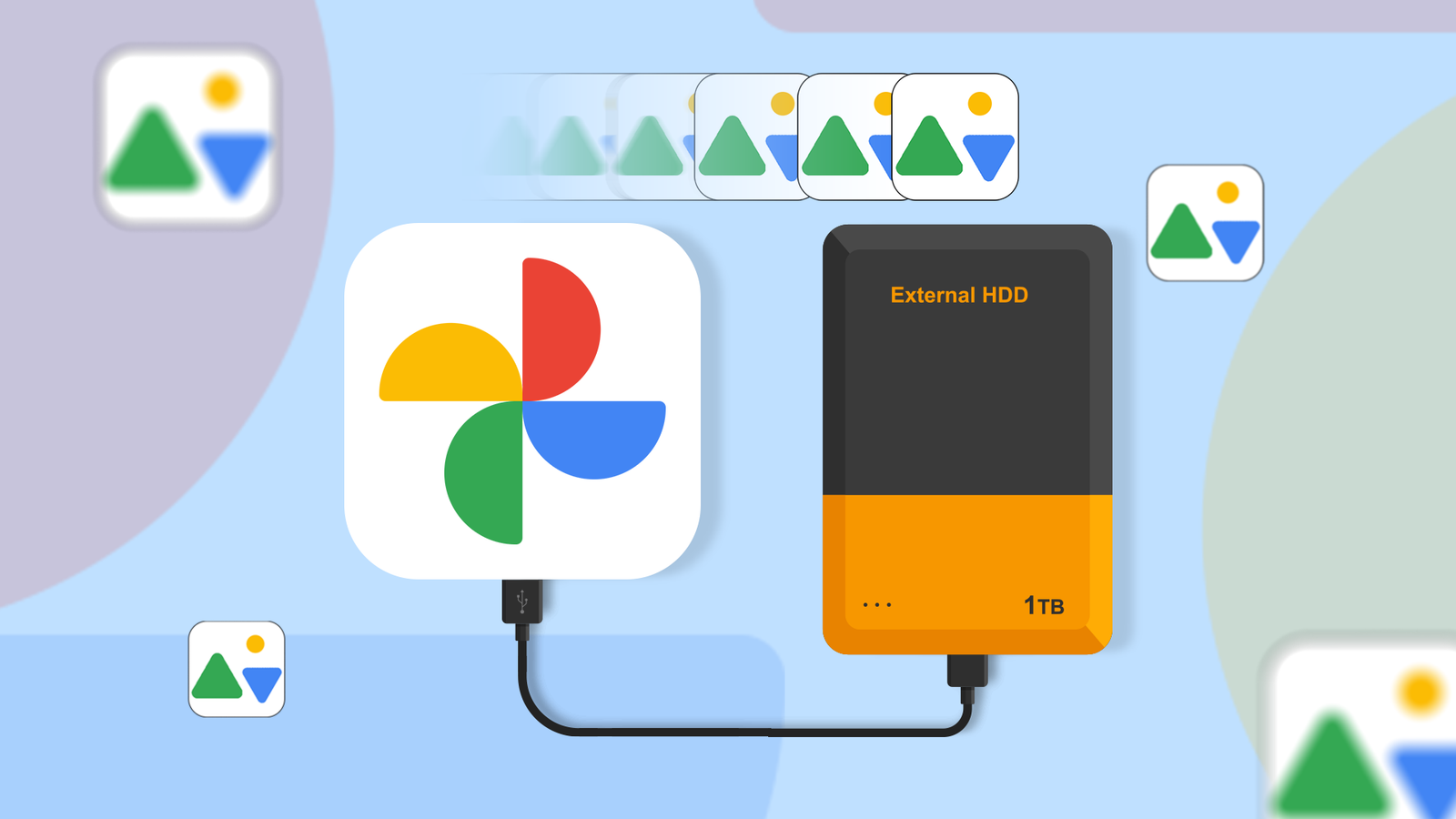
Sauvegardez votre bibliothèque Google Photos sur un disque dur externe pour garantir l’accès hors ligne, vous protéger contre les pertes de compte et les pertes de données. L’approche la plus simple : utiliser Google Takeout pour exporter toutes vos photos et vidéos, puis copier les fichiers décompressés sur un SSD/HDD externe. Ce guide explique pas à pas la procédure, les options matérielles, les alternatives automatisées et des checklists pour différents profils d’utilisateurs.
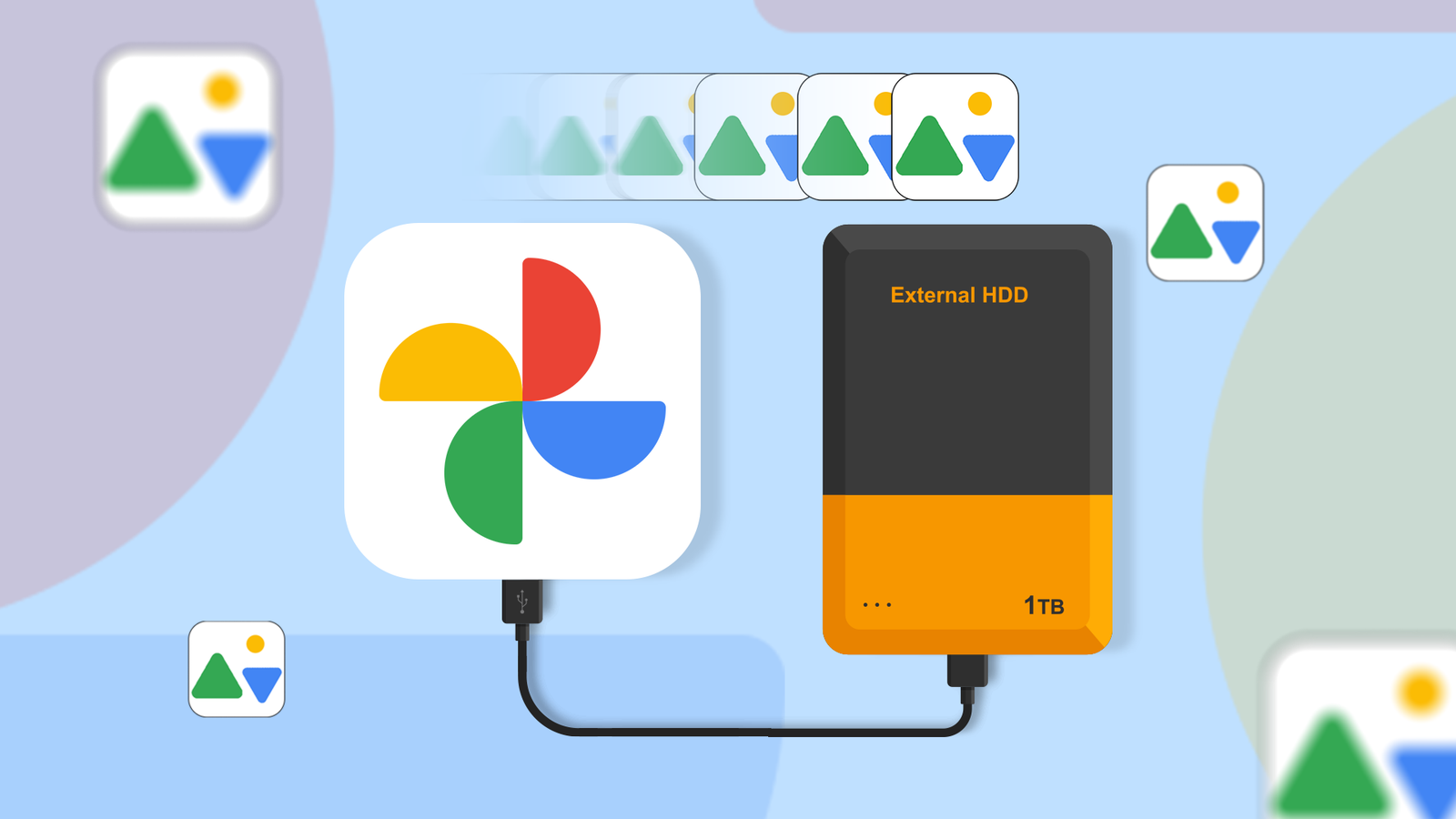
Pourquoi sauvegarder Google Photos localement
Google Photos est pratique, mais il ne doit pas être votre seule sauvegarde. Voici des raisons claires d’ajouter une copie locale :
- Accès hors ligne : vous pouvez consulter et transférer vos photos même sans connexion Internet.
- Protection contre les problèmes de compte : oubli de mot de passe, piratage ou suppression accidentelle peuvent rendre la bibliothèque inaccessible.
- Défense contre la perte de données : bien que rare, des erreurs logicielles ou des suppressions massives existent.
- Contrôle des métadonnées : une archive locale vous permet d’analyser et, si besoin, d’épurer les métadonnées (géolocalisation, dates).
Important — ne comptez pas seulement sur une seule copie. Idéalement, appliquez la règle 3-2-1 : au moins 3 copies, sur 2 types de stockage, dont 1 hors site.
Matériel recommandé et comparatif rapide
Choisir le bon disque dépend de votre budget, de la taille de la bibliothèque et de la fréquence des sauvegardes.
- SSD NVMe M.2 en boîtier USB-C : plus rapide, léger, résistant aux chocs. Facile à remplacer ou à mettre à niveau. Recommandé si vous manipulez souvent des gros fichiers vidéo.
- Disque dur externe mécanique (HDD) 2,5” ou 3,5” : économique pour de grandes capacités (4–10 To). Moins résistant aux chocs, mais idéal pour archivage à froid.
- NAS (Network Attached Storage) : utile si vous voulez accès multi‑appareil et fonctionnalités RAID. Nécessite configuration réseau.
Exemple utilisé dans ce guide : boîtier USB-C pour SSD M.2 NVMe, 2 To.

UGREEN Boîtier M.2 NVMe 10 Gbps USB 3.2 Gen 2 — boîtier portable compatible USB‑C, idéal pour monter un SSD NVMe. Prix indicatif : $22 sur Amazon.
Processus étape par étape : exporter Google Photos avec Google Takeout
Ce guide détaille une exportation complète avec Google Takeout, la méthode la plus simple et officielle.
- Ouvrez votre navigateur et rendez‑vous sur takeout.google.com en étant connecté au compte Google contenant Google Photos.
- Cliquez sur « Tout désélectionner » pour commencer avec une sélection vide.
- Descendez jusqu’à « Google Photos » et cochez la case correspondante.
- Cliquez sur « Toutes les albums photo sélectionnés » si vous voulez vérifier ou limiter des albums spécifiques ; sinon laissez « Tous les albums photo sélectionnés » pour exporter tout.
- Descendez en bas de la page et cliquez sur « Étape suivante ».
- Choisissez la méthode de livraison. Pour la plupart des utilisateurs, sélectionnez « Envoyer le lien de téléchargement par e‑mail ». (Vous pouvez aussi envoyer l’archive vers un autre service cloud, mais l’objectif ici est une copie locale.)
- Choisissez la fréquence : pour une sauvegarde ponctuelle, sélectionnez « Exporter une seule fois ». Pour des exportations régulières, optez pour une planification (ex. toutes les deux mois pendant un an).
- Choisissez le type et la taille du fichier : laissez « .zip » si vous préférez des archives standards. Sélectionnez une taille de conteneur (2 Go, 4 Go, 10 Go, 50 Go). Google divisera votre export en plusieurs fichiers si nécessaire.
- Cliquez sur « Créer l’exportation ». Google commencera à préparer l’archive.
- Attendez la notification par e‑mail : la préparation peut prendre de quelques heures à plusieurs jours selon la taille de la bibliothèque.
- Lorsque vous recevez l’e‑mail « Vos données Google sont prêtes », suivez les liens pour télécharger tous les fichiers .zip sur votre ordinateur.
- Décompressez les fichiers .zip dans un dossier temporaire sur votre ordinateur.
- Vérifiez l’organisation : Google crée généralement des dossiers structurés par année et parfois par mois ou album. Inspectez si tout paraît présent.
- Copiez (ou déplacez) le dossier extrait vers votre disque dur externe. Pour les grosses quantités de données, privilégiez le copier/coller dans le gestionnaire de fichiers plutôt que « glisser » pour éviter des interruptions.
- Vérifiez la copie : comparez le nombre total de fichiers et la taille totale du dossier source et de la copie. Pour une vérification avancée, calculez des sommes de contrôle (MD5/SHA1) sur des échantillons ou utilisez des utilitaires de synchronisation qui comparent par checksum.
Notes importantes
- Les fichiers exportés conservent généralement les métadonnées EXIF, y compris la géolocalisation. Si vous comptez partager l’archive, nettoyez d’abord ces données si nécessaire.
- Si vos exportations sont volumineuses (>100 Go), préférez un SSD externe rapide ou un HDD connecté par USB 3.0/3.1 pour réduire le temps de copie.
Alternatives et automatisation
Si vous voulez éviter les exportations manuelles répétées, considérez ces options :
- rclone : outil en ligne de commande capable de synchroniser Google Photos (via API Google Drive/Photos selon configuration) vers un disque local ou un NAS. Recommandé pour utilisateurs techniques.
- Google Drive pour bureau (Drive for desktop) : peut synchroniser certains contenus Drive vers votre machine et ensuite vers un disque local ; Google Photos a été découplé, donc la solution nécessite des réglages spécifiques et dépend de la configuration Google actuelle.
- Applications tierces de sauvegarde : certaines applications payantes offrent une synchronisation automatique entre Google Photos et un dossier local. Vérifiez la réputation et la politique de confidentialité avant usage.
Contre‑exemples — quand ces méthodes peuvent échouer
- Export trop volumineux pour votre espace disque local : prévoyez au moins l’équivalent de la taille totale de l’archive plus un espace tampon de 10–20 %.
- Problèmes d’authentification : si l’accès à votre compte Google est restreint, les outils automatisés échoueront.
- Limites API : les outils utilisant les API Google peuvent être soumis à des quotas et des changements de politique.
Vérifications et critères de réussite
- Vérifiez que le nombre total d’images et de vidéos dans l’archive correspond à celui indiqué dans Google Photos.
- Ouvrez au hasard 20 à 50 fichiers (images et courtes vidéos) pour vérifier l’intégrité visuelle.
- Conservez au moins deux copies : votre disque externe et un autre emplacement (par exemple un second disque ou un NAS hors site).
Checklists par profil
Checklist pour un utilisateur non technique
- Avoir un disque externe au moins aussi grand que l’estimation de votre bibliothèque.
- Créer l’export Google Takeout et télécharger tous les .zip.
- Décompresser et copier sur le disque externe.
- Vérifier la taille totale et quelques fichiers au hasard.
Checklist pour un photographe professionnel
- Utiliser un SSD NVMe rapide pour les workflows vidéo lourds.
- Effectuer des vérifications de checksum sur des échantillons.
- Conserver une copie hors site (cloud ou autre emplacement physique).
- Documenter la fréquence de sauvegarde (ex. mensuelle) et automatiser avec rclone ou un logiciel de sauvegarde.
Glossaire rapide
- Google Takeout : service officiel de Google pour exporter vos données d’un compte Google.
- SSD NVMe : disque à état solide rapide, se monte souvent en M.2 dans un boîtier externe USB‑C.
- EXIF : métadonnées intégrées aux images (date, appareil, géolocalisation).
Sécurité et confidentialité
- Les fichiers exportés contiennent souvent des métadonnées sensibles (géolocalisation, dates, informations d’appareil). Traitez ces archives comme des données personnelles.
- Pour partager des photos, supprimez d’abord les métadonnées de géolocalisation si nécessaire.
- Conserver des sauvegardes chiffrées : si votre disque externe est susceptible d’être perdu ou volé, chiffrez la partition avec VeraCrypt, BitLocker (Windows) ou FileVault (macOS).
Conseils pratiques et heuristiques
- Heuristique de capacité : prévoyez toujours 20–30 % d’espace libre supplémentaire pour les opérations de copie.
- Fréquence : pour la plupart des utilisateurs, une exportation tous les 2–6 mois suffit ; augmentez la fréquence si vous prenez beaucoup de photos/vidéos.
- Priorité : sauvegardez d’abord les fichiers RAW et les vidéos, puis les photos JPEG.
Mises en garde et limites
- Google peut modifier l’interface et les libellés de Takeout ; les étapes restent similaires mais les boutons peuvent changer de nom.
- Les archives divisées en plusieurs .zip doivent toutes être téléchargées et décompressées dans le même dossier pour reconstituer la structure.
Résumé final
Sauvegarder Google Photos sur un disque dur externe est une assurance simple et efficace contre la perte d’accès et la perte de données. Utilisez Google Takeout pour une exportation complète, choisissez le matériel adapté (SSD pour la vitesse, HDD pour le coût par téraoctet), vérifiez l’intégrité des fichiers et automatisez si nécessaire. Conservez au moins deux copies, dont une hors site, et chiffrez vos sauvegardes si elles contiennent des données sensibles.
Important — commencez aujourd’hui : déterminez la taille de votre bibliothèque, achetez un disque adapté et lancez une première exportation. Cela ne prend généralement que quelques heures pour préparer et décharger vos souvenirs.
Matériaux similaires

Installer et utiliser Podman sur Debian 11
Guide pratique : apt-pinning sur Debian

OptiScaler : activer FSR 4 dans n'importe quel jeu
Dansguardian + Squid NTLM sur Debian Etch

Corriger l'erreur d'installation Android sur SD
